Slik tømmer du hurtigbuffer i Internet Explorer 11
Noen ganger prøver du kanskje å se noe du har oppdatert på en webside, men endringen gjenspeiler seg ikke i det du ser. Noen ganger skjer dette fordi endringen ikke ble implementert ordentlig, men andre ganger skyldes det at cachen i nettleseren ikke oppdateres.
Internet Explorer 11, som mange andre populære nettlesere, lagrer noen av filene for nettstedene du besøker. Dette hjelper disse nettstedene til å laste raskere på datamaskinen din. I sjeldne tilfeller som den ovenfor kan dette dessverre forårsake noen problemer. Heldigvis kan du tømme hurtigbufferen i Internet Explorer ved å følge trinnene i guiden vår nedenfor.
Slik tømmer du nettleserbufferen i Internet Explorer 11
Trinnene i denne artikkelen ble utført i Internet Explorer 11-versjonen som er en del av Windows 10, men disse trinnene vil også fungere i de fleste andre versjoner av Internet Explorer.
Den første delen av denne delen gir en rask oversikt over hvordan du tømmer hurtigbufferen. For ytterligere informasjon kan du fortsette å rulle og se hele opplæringen med bilder, eller du kan klikke på denne lenken for å hoppe til den delen.
Utbytte: Renser Cache for Internet Explorer 11Slik tømmer du hurtigbuffer i Internet Explorer 11
Skrive utFølg trinnene i denne bruksanvisningen for å tømme hurtigbufferen i Internet Explorer 11-nettleseren på din stasjonære eller bærbare datamaskin.
Aktiv tid 2 minutter Totaltid 2 minutter Vanskeligheter EnkeltVerktøy
- Internet Explorer 11
Bruksanvisning
- Åpne Internet Explorer 11.
- Klikk på tannhjulikonet øverst til høyre i vinduet.
- Velg Sikkerhetsalternativet, og velg deretter Slett surfeloggalternativet.
- Merk av i ruten til venstre for Midlertidige Internett-filer og nettstedfiler.
- Merk av i ruten til venstre for informasjonskapsler og nettstedsdata.
- Klikk på Slett-knappen.
Merknader
Du får et varsel nederst i Internet Explorer 11-vinduet når oppgaven er fullført for å gi deg beskjed om at filene er slettet.
Vi spesifiserer to av alternativene i vinduet Slett surfelogg fordi det er de du trenger for å tømme hurtigbufferen. Du kan imidlertid også velge å sjekke noen av de andre alternativene på den menyen hvis du også vil slette disse elementene fra nettleseren.
Du kan bruke snarveien Ctrl + Shift + Delete for å åpne vinduet Delete Browsing History direkte.
Ved å tømme hurtigbufferen på denne måten skal du registrere deg fra kontoene til de fleste nettstedene du besøker.
Prosjekttype: Internet Explorer Guide / Category: ProgramsFull guide - Slik tømmer du hurtigbuffer i Internet Explorer 11
Trinn 1: Åpne Internet Explorer 11.
Trinn 2: Klikk på tannhjulikonet øverst til høyre i vinduet.
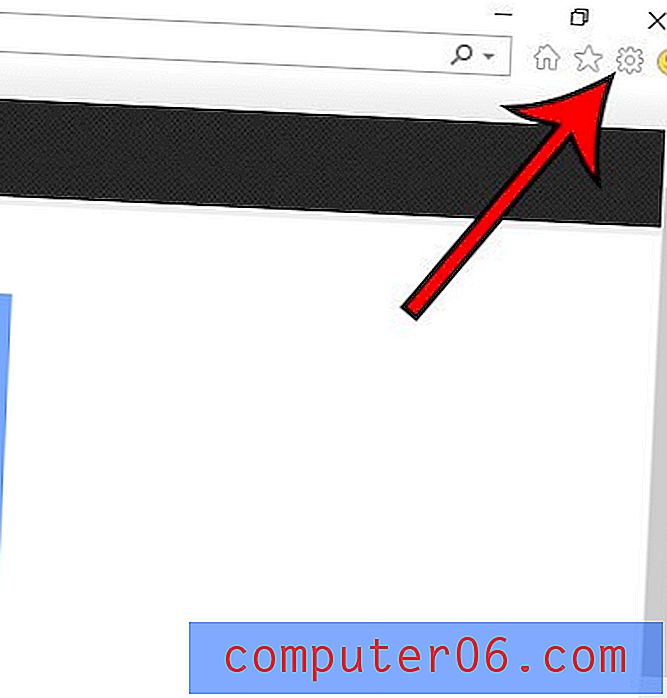
Trinn 3: Velg Sikkerhetsalternativet, og velg deretter Slett surfeloggalternativet .
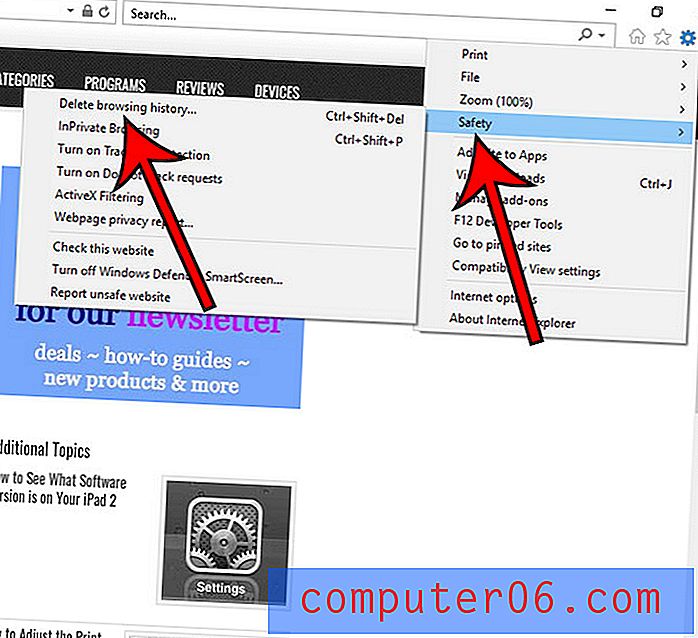
Trinn 4: Merk av i boksene til venstre for Midlertidige Internett-filer og nettstedsdata og Informasjonskapsler og nettsteddata, fjern merket for alt annet, og klikk deretter på Slett-knappen.
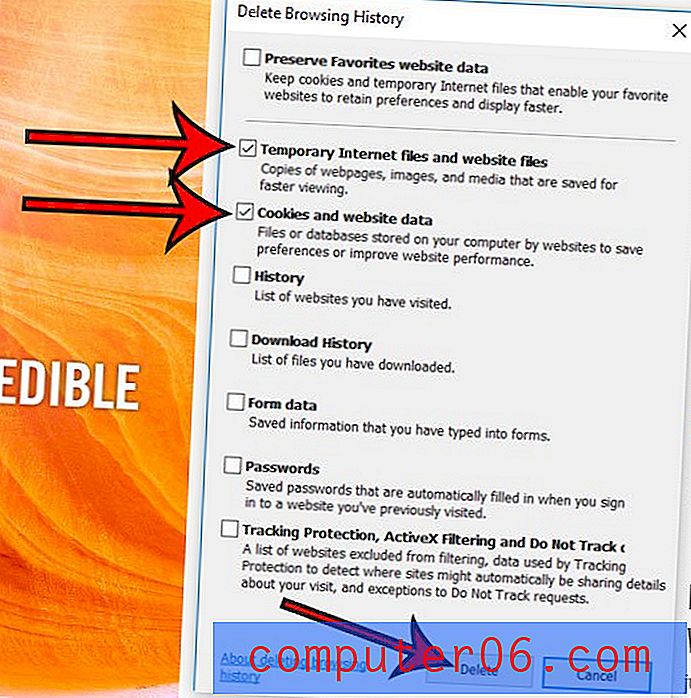
Du vil få et varsel nederst i nettleservinduet når oppgaven er fullført som sier at Internet Explorer er ferdig med å slette den valgte nettleserhistorikken.
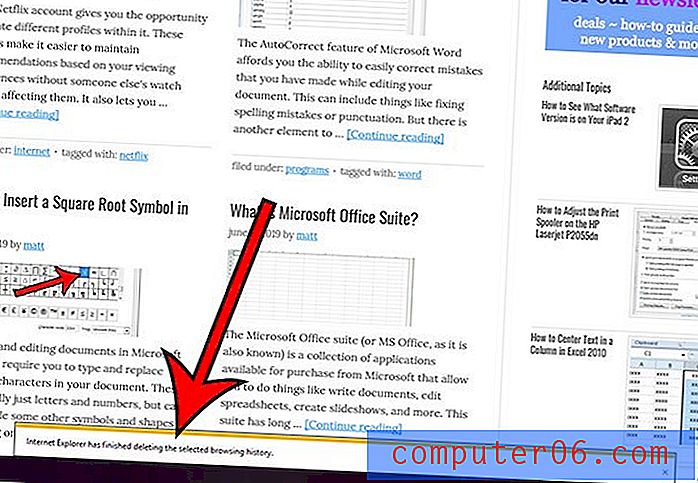
Som vi nevnte i innledningen til denne artikkelen, vil de fleste av de andre nettleserne du bruker, la deg gjøre dette. Du kan til og med slette datadata fra Safari på din iPhone hvis du ønsker å fjerne filene som er lagret i mobiltelefonens nettleser.



